Système et mémoire compressée Windows 10 occupe trop de place ?
- Accueil
- Astuces
- Sauvegarde de données
- Clonage du disque
- Système et mémoire compressée Windows 10 occupe trop de place ?
Résumé
Votre disque dur sous Windows 10 est presque occupé par le système et mémoire compressée. Savez-vous comment faire pour libérer plus d’espace sur votre disque dur ? Lisez maintenant ce tutoriel et réglez l’utilisation du processus « Système et mémoire compressée » à 100%.

Méthode 1. Désactiver le « Système et mémoire compressée »
Comme le processus « Système et mémoire compressée » occupe trop d’espace du disque dur, la désactivation de ce processus permet de régler ce problème. Procédez maintenant comme suit.
- Appuyez en même temps sur les touches « Windows » et « X ». Et sélectionnez successivement « Panneau de configuration », « Système et sécurité » et « Tâches planifiées ».
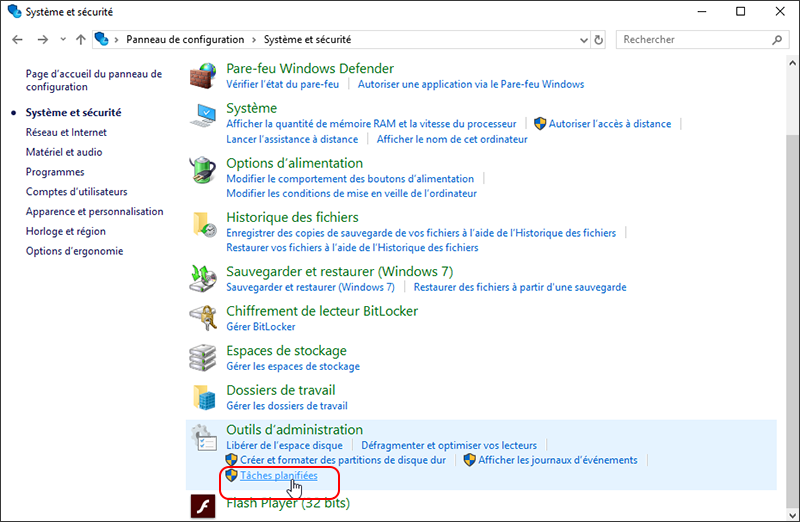
- Dans la fenêtre affichée, ouvrez successivement « Bibliothèque du Planificateur de tâches », « Microsoft », « Windows » et « MemoryDiagnostic ».
- Double-cliquez sur « MemoryDiagnostic » et rendez-vous dans la colonne droite.
- Fermez la fenêtre « Planificateur de tâches » et redémarrez votre ordinateur. Et puis, vérifiez si le processus « Système et mémoire compressée » exécute une fois démarré.
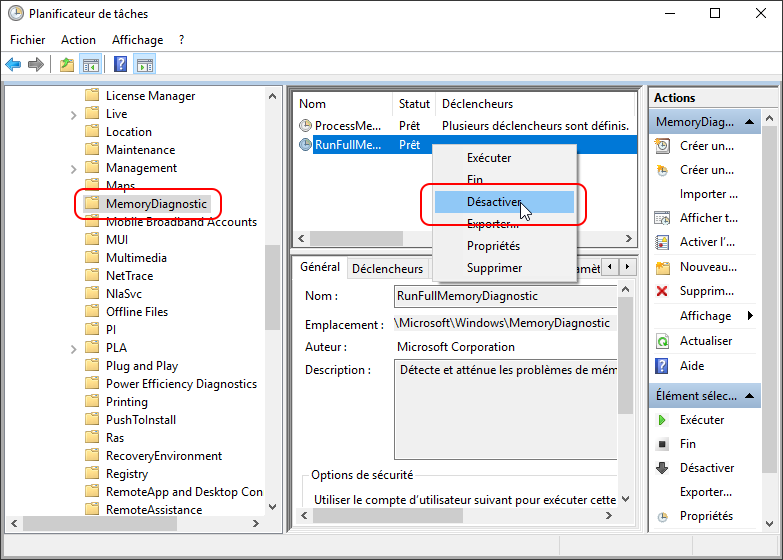

Multiples fonctions Disposer des fonctions de sauvegarde, de restauration et de clonage.
Divers modes de sauvegarde Sauvegarder le système Windows, le disque dur, la partition et les fichiers.
Utilisation simple et rapide La vitesse de sauvegarde peut atteindre 3 000 Mo/s.
Technologies avancées Sauvegarder les fichiers et en même temps travailler sur le PC avec la VSS. Sauvegarder les fichiers différents avec la sauvegarde différentielle et incrémentielle.
Fonctionner sous Windows 10, 8.1, 8, 7, Vista et XP.
Multiples fonctions Disposer des fonctions de sauvegarde, de restauration et de clonage.
Divers modes de sauvegarde Sauvegarder le système Windows, le disque dur, la partition et les fichiers.
Utilisation simple et rapide La vitesse de sauvegarde peut atteindre 3 000 Mo/s.
TéléchargerTéléchargerDéjà 2000 personnes l'ont téléchargé !Méthode 2. Désactiver le « Superfetch » pour régler l’utilisation élevée du processus « Système et mémoire compressée »
Le « Superfetch » sert à accélérer le démarrage du PC et à rendre les programmes plus efficaces. Néanmoins, ce service est considéré comme la cause pour une mauvaise performance du disque dur sous Windows 10 et 8. Pour désactiver ce service, il suffit de passer les étapes ci-dessous.
Façon 1 : Désactiver le « Superfetch » avec la commande d’Exécuter.
- Appuyez en même temps sur les touches « Windows » et « R ». Ensuite, tapez « services.msc ».
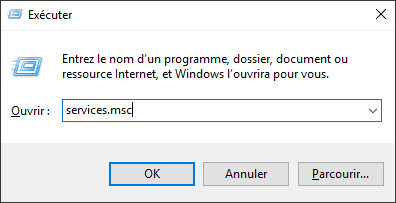
- Dans la fenêtre affichée, cherchez le service « Superfetch ». Et après, cliquez avec le bouton droite sur cette option et sélectionnez « Propriétés ».
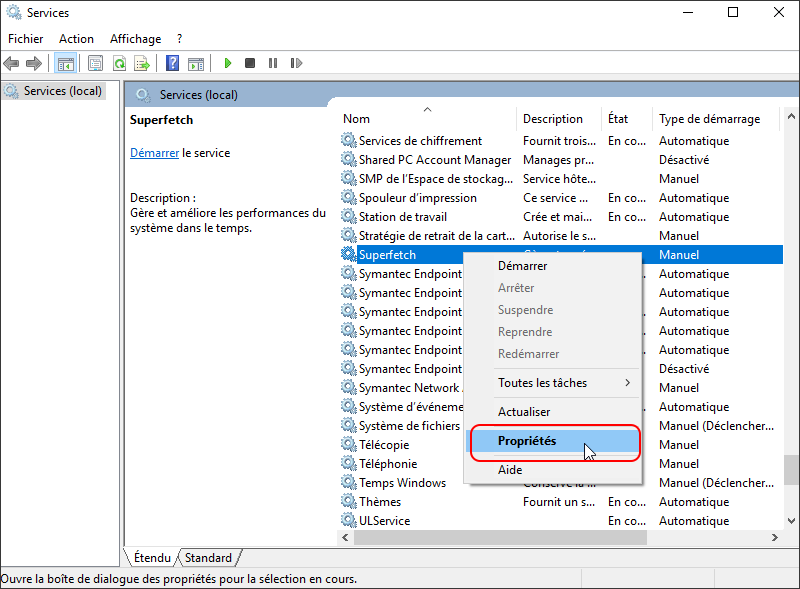
- Cliquez sur le bouton « Arrêter » pour terminer le service « Superfetch ».
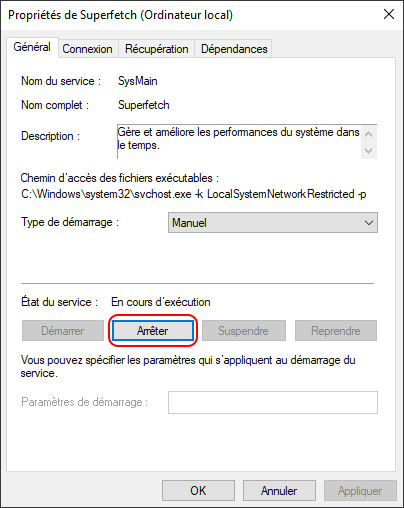
- Cliquez sur le bouton « OK » pour valider les changements.
Si cette façon ne fonctionne pas, passez alors à la deuxième façon.
Façon 2 : Désactiver le « Superfetch » avec l’invite de commandes
- Cliquez sur le bouton « Démarrer » et tapez « Invite de commandes ». Et aussi, cliquez avec le bouton droite et sélectionnez « Exécuter en tant qu’administrateur ».
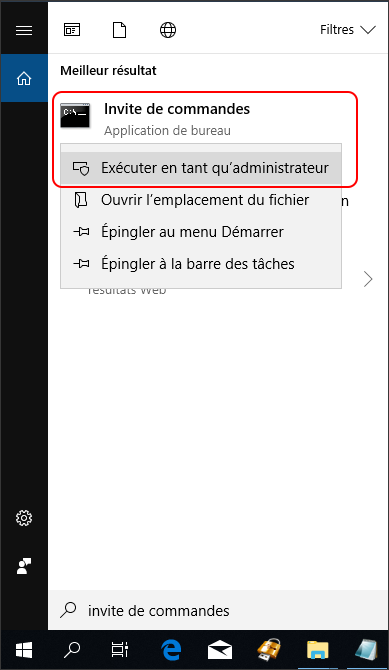
- Dans la fenêtre affichée, tapez « net.exe stop Superfetch ».
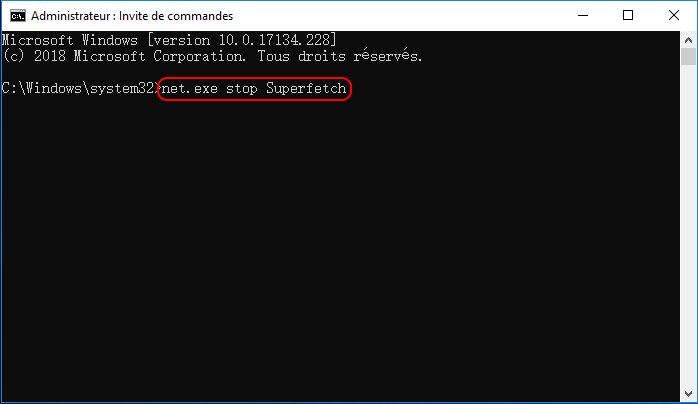
En général, le service « Superfetch » peut ainsi être désactivé.
Méthode 3. Scanner le disque dur avec des logiciels antivirus
Outre le processus « Système et mémoire compressée » et le service « Superfetch », il pourrait être des virus qui causent le fonctionnement lent du PC. Alors, il est fortement recommandé d’utiliser le logiciel antivirus pour scanner votre ordinateur et vérifier s’il y a des fichiers méfiants ou des malwares. Et puis, vous les supprimez ou désinstaller. Après tout, vous pouvez redémarrer votre ordinateur et vérifier si le processus « Système et mémoire compressée » occupe toujours trop de place sur votre disque dur.
Téléchargez Renee Becca maintenant !
Cloner le disque dur, transférer le système Windows et sauvegarder les données…
Pris en charge : Windows 10, 8.1, 8, 7, Vista, XP, Server 2012, 2008 et 2003.
Articles concernés :
Comment transférer Windows sur un SSD à partir d’un HDD ?
19-03-2024
Valentin DURAND : Grâce à ses avantages, comme la rapide vitesse de lecture et d'écriture, le SSD est bien un bon...
Comment déplacer Windows 10 installé d’un disque dur sur un autre ?
13-08-2020
Adèle BERNARD : Si votre ordinateur fonctionne lentement à cause de l'espace insuffisant sur le disque dur, il vous faut probablement...
Comment créer une image système sous Windows 8 ou 8.1 ?
19-06-2019
Mathilde LEROUX : Il est toujours une bonne idée de créer une image système Windows 8. En cas de crash de...
Comment créer une image disque Windows 10 ?
19-03-2024
Louis LE GALL : Il est toujours une bonne idée de créer une image disque pour Windows 10 ou même pour les...
Avoir des problèmes sur la sauvegarde de données ?



